Comment importer des photos iPhone vers PC Windows 7/8/10/XP directement
Je n’arrive pas transférer mes photos iPhone sur mon PC. Que faire ? Le tutoriel ci-dessous vous montre 2 façons d’importer des photos de l’iPhone vers PC Windows 7/8/10/XP rapidement.
Tutoriels sur vos photos iOS
Exporter photos iPhone
Importer photos vers iPhone
Supprimer photos iPhone
Récupérer photos iPhone
Convertir photos iPhone
Autres astuces photos iPhone
Bonjour, merci de m’aider en m’indiquant comment je dois faire pour transférer mes photos prises avec mon iPhone sur mon ordinateur PC pour les sauvegarder en sécurité. Je n’arrive pas à transferer mes photos iPhone sur mon ordinateur Windows 7 !! Merci de me donner la solution efficace.
— Un utilisateur de Forum CCM
Avec l’iPhone dont la caméra se développe sans cesse, nous pouvons maintenant réaliser des photos fines et belles. Surtout les nouveautés d’iPhone X et 8 ajoutant aux photos prises des effets spéciaux, comme le flou et l’éclairage artistique, les transforment des photos de studio. Mais comme la question mentionnée ci-dessus, comment transférer des photos iPhone vers PC pour les conserver en sécurité ? Cet article ci-dessous vous offre 2 façons efficaces à importer les photos iPhone vers PC Windows 7/8/10 facilement.
Partie 1. Transférer les photos de mon iPhone sur mon PC Windows 7/8/10/XP
Un moyen rapide d’importer les photos iPhone vers PC est d’utiliser un outil professionnel de transfert comme AnyTrans. Il est un puissant utilitaire qui vous permet de transférer tous les types de photos en les catégorisant méthodiquement : Pellicule, photos partagées, albums, Live Photos, captures d’écran etc. Et vous aprécierez aussi la vitesse de l’éclair – transfert de 100 photos en seulement 3.4 secondes. En outre, il peut convertir automatiquement les images HEIC et les Live Photos aux formats lisibles au PC. Ce logiciel est compatible avec Windows 7/8/10, Vista, XP, et Mac.
Étape 1. Téléchargez et installez AnyTrans sur l’ordinateur > Ouvrez AnyTrans et connectez votre iPhone à l’ordinateur > Cliquez sur le bouton Photos pour voir plus de contenus iPhone.

Transférer les photos iPhone vers l’ordinateur
Étape 2. Choisissez les types de photos que vous souhaitez exporter depuis l’iPhone, comme Pellicule, Mon flux de photo, Photothèque, Albums, etc. Ici nous prenons Albums par exemple. Sélectionnez les photos sous un album que vous souhaitez importer de l’iPhone à l’ordinateur, puis cliquez sur le bouton ![]() pour transférer d’iPhone vers PC.
pour transférer d’iPhone vers PC.

Transférer les photos sur l’ordinateur
Étape 3. Une fois le transfert achevé, vous pouvez trouvez les photos importées dans un dossier nommé comme vous avez choisi.
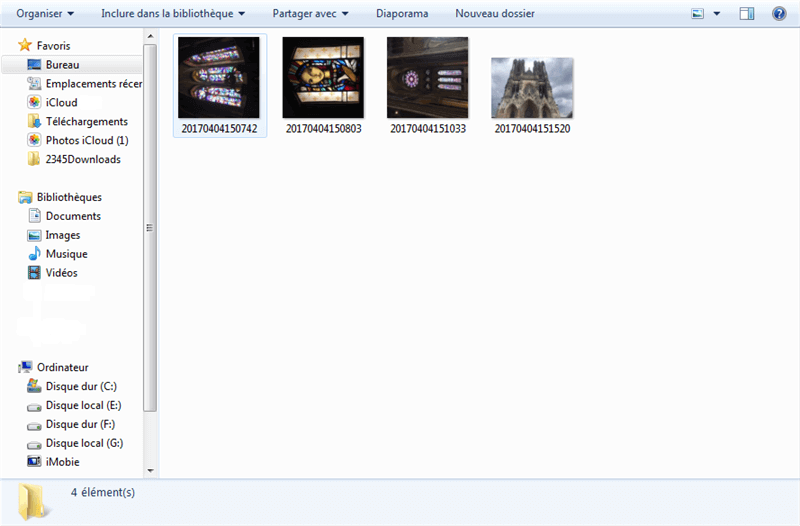
Les photos sur PC
Mieux encore, AnyTrans vous permet également de transférer toutes les photos en fonction des catégories sur votre PC en un clic : Choisissez « Contenu vers PC » et définissez les catégories que vous voulez. Le transfert s’achèvera en quelques instants.
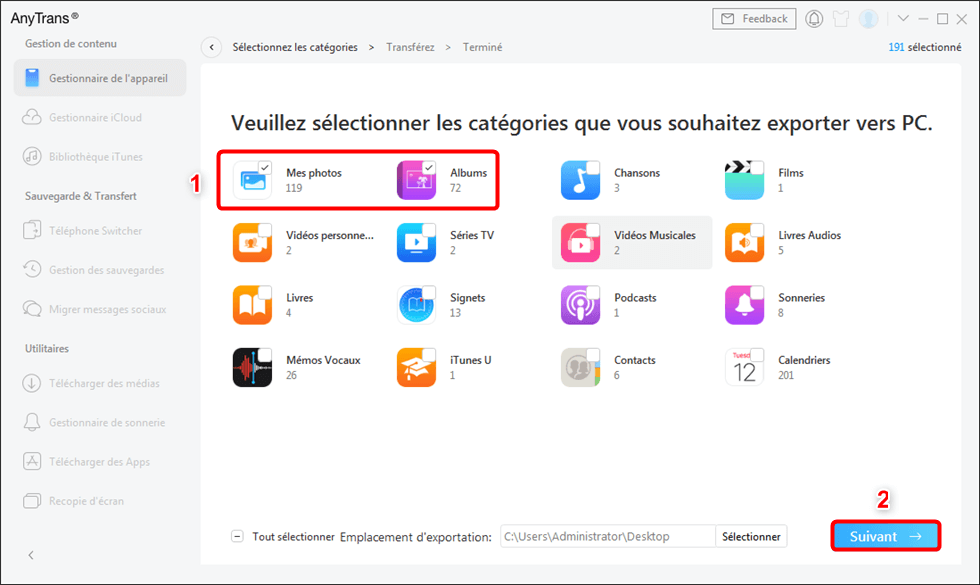
Transférer toutes les photos
Partie 2. Comment importer les photos iPhone vers PC par les dossiers de photos
Quel que soit la version de Windows qu’on utilise, on peut toujours accéder aux dossiers d’iPhone sous lesquels les photos se conservent et copier ces photos d’iPhone vers PC.
On constate que les photos d’iPhone se répartir dans de multiples dossiers par la date de modification. Si vous souhaitez parcourir toutes les photos ou les voir en fonction des types d’images, la première manière sera le meilleur choix.
Étape 1. Branchez l’iPhone à l’ordinateur via un câble USB > Une fois l’iPhone reconnu par PC, une fenêtre s’apparaîtra sur l’iPhone. IL faut toujours taper « Oui » et se confier au PC pour accéder aux dossiers d’iPhone.

Faire confiance à l’ordinateur
Étape 2. Allez à Ordinateur Windows > Ouvrez le dossier des contenus d’iPhone > Internal Storage > DCIM.
Étape 3. Choisissez les photos dont vous avez besoin dans les dossiers > Faites un clic droit et copiez ces photos > Collez-les dans un dossier local sur PC.
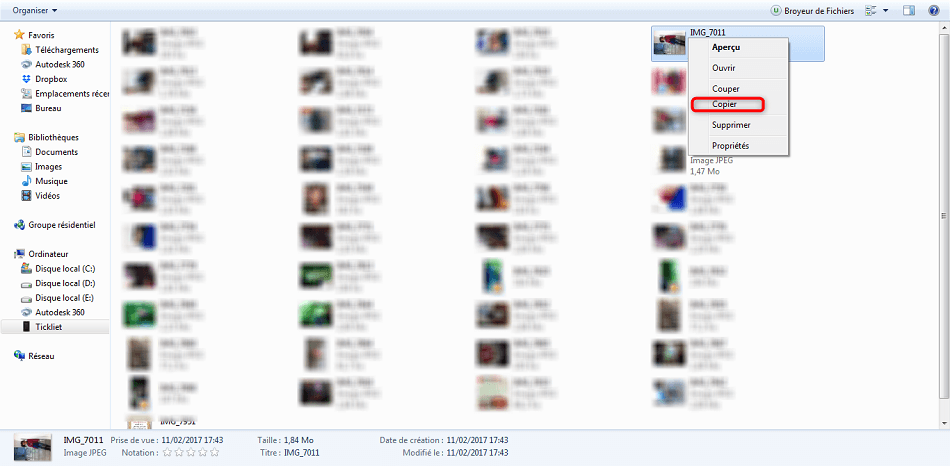
Sauvegarde des photos iPhone sur PC
Sans aucun câble, vous pouvez réaliser le transfert avec l’application mobile AnyTrans :1. Installez AnyTrans dans App Store d’iPhone > Démarrez-le. 2. Touchez sur l’icône de scanner le code QR , en même temps, ouvrez ce site sur l’ordinateur > Scannez le code QR (assurez que l’ordinateur et iPhone connectent au même réseau Wi-Fi). 3. Sélectionnez les photos que vous voulez transférer > Cliquez sur le bouton Download.
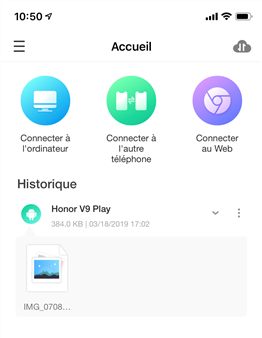
Transférer les photos iPhone vers PC sans câble
Conclusion
Après avoir lu ce guide, vous comprenez mieux comment transférer les photos d’iPhone vers PC Windows 7/8/10/XP de manière facile. AnyTrans prend en charge le transfert des vidéos, messages, contacts, calendrier et d’autres données iOS. Vous pouvez télécharger la version gratuite d’AnyTrans et profiter d’un essai gratuit. Dès que le paiement est achevé, vous bénéficiez d’une mise à jour à vie et de 60 jours de la garantie de remboursement.
AnyTrans – Importer des photos l’iPhone facilement
- Gérer vos photos iPhone après avoir terminé la lecture sur la façon de importer des photos de l’iPhone vers PC Windows 7/8/10.
- Aucun dommage à l’image et sera conservé dans la qualité d’origine.
Télécharger pour Win100% propre et sécuritaire
Télécharger pour Mac100% propre et sécuritaire
Téléchargement Gratuit * 100% propre et sécuritaire
Questions liées aux produits ? Contactez l'équipe Support à trouver une solution >





